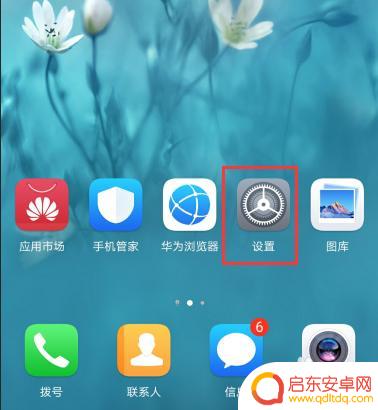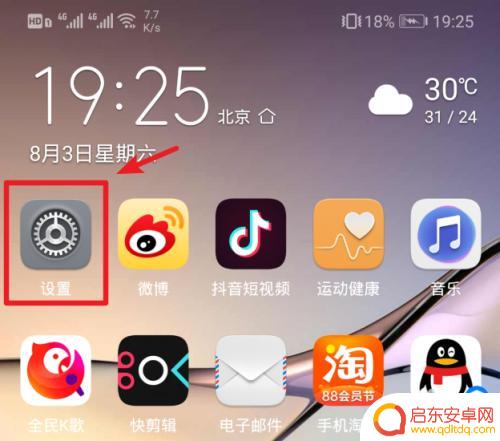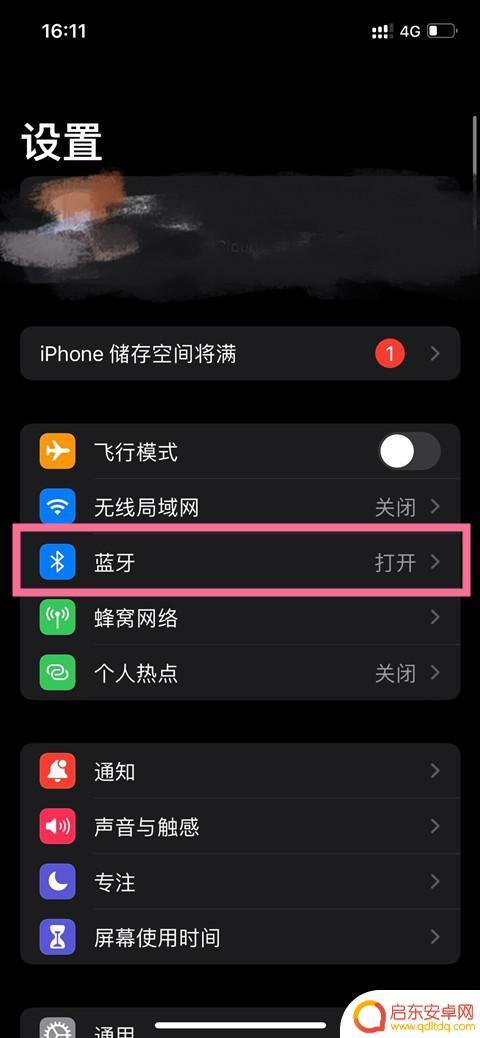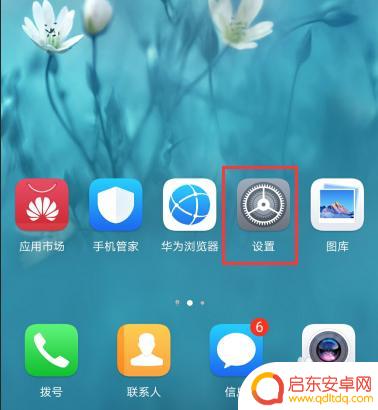在手机怎么操作 华为手机手势设置步骤
在现代社会手机已经成为人们生活中不可或缺的一部分,而华为手机作为一款备受欢迎的智能手机品牌,其操作方式也备受用户关注。其中手势设置功能更是给用户带来了全新的操作体验。通过简单的手势,华为手机用户可以快速实现各种操作,如滑动、缩放、切换等,极大地提升了手机的便利性和用户体验。接下来我们将详细介绍华为手机手势设置的步骤,让大家更加了解和掌握这一功能,为使用华为手机带来更多便捷与乐趣。
华为手机手势设置步骤
操作方法:
1.打开手机桌面。点击“设置”图标。
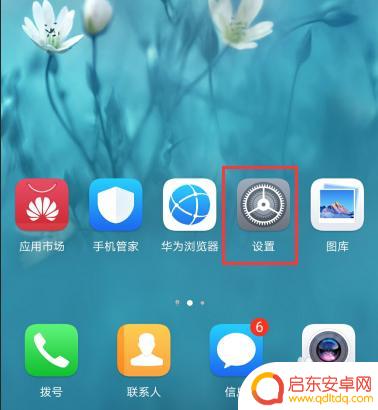
2.找到页面最下方的“系统”点击进去。
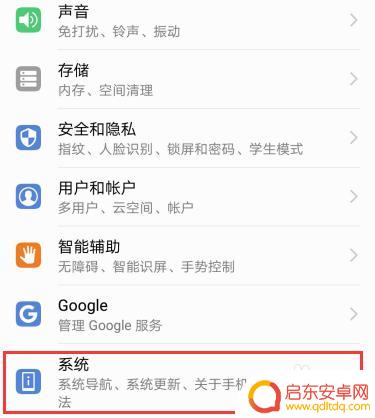
3.进入系统界面,再点击“系统导航”。
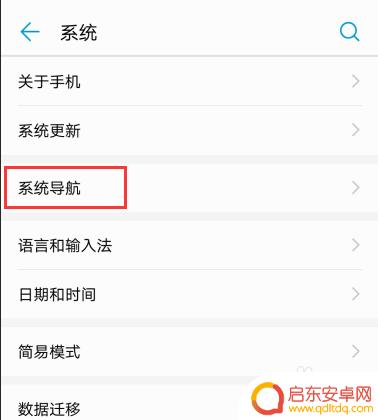
4.选择第一项“手势导航”,右边的小圆圈点中。
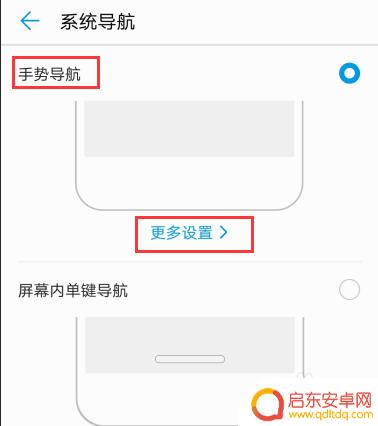
5.如果一开始不熟悉手势的具体操作,点击“更多设置”会有说明。比如返回:从屏幕左边缘或右边缘向内滑动。
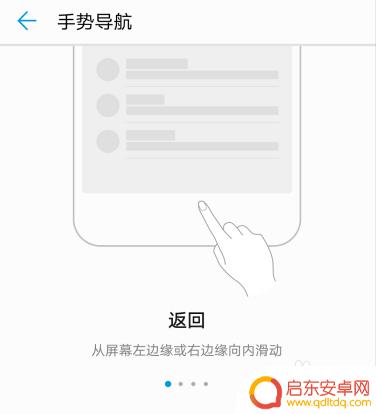
6.桌面:从屏幕底部边缘上滑。
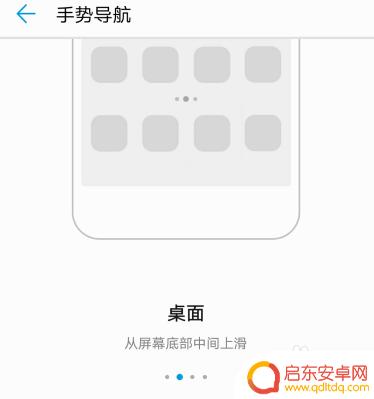
7.多任务:从屏幕底部中间上滑并停顿。
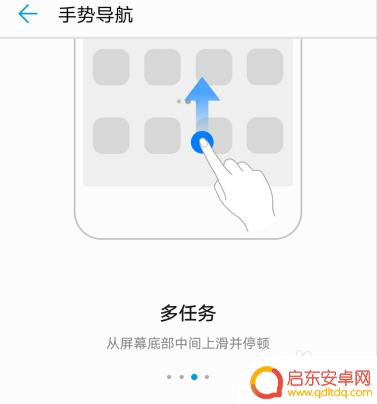
8.语音助手和智慧视觉:从屏幕底部左侧或右侧上滑。
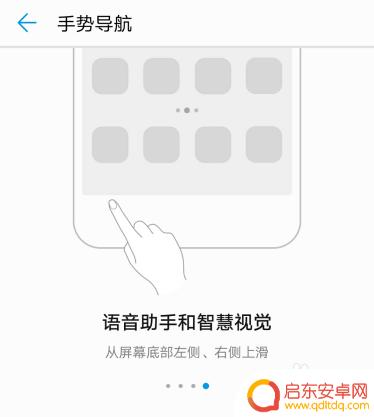
以上就是手机操作的全部内容,如果遇到这种情况,你可以按照小编的操作来解决,非常简单快速,一步到位。
相关教程
-
华为手机如何切换操作设置 华为手机手势设置步骤
华为手机作为一款备受用户喜爱的智能手机品牌,其操作设置也备受关注,在日常使用中我们经常需要根据个人需求来调整手机的一些设置,其中手势设置就是一项非常实用的功能。通过简单的操作,...
-
华为手机怎样开启悬浮手势 华为手机隔空手势设置步骤
华为手机作为一款备受欢迎的智能手机品牌,其独特的功能和便捷的操作方式一直深受用户喜爱,其中悬浮手势和隔空手势更是备受关注的功能之一。悬浮手势可以使用户在不直接触摸屏幕的情况下完...
-
怎么设置正面屏手机 华为全面屏手机手势设置教程
华为全面屏手机手势设置教程为我们展示了如何设置正面屏手机,让我们能更加便捷地操作手机,在传统的手机操作中,我们通常需要通过物理按键或软件按钮来实现各项功能。...
-
手机手势怎么设置不要密码 手机设置手势密码步骤
在现代社会中,手机已经成为人们生活中不可或缺的伙伴,为了保护个人信息的安全,手机设置密码成为一项必要的操作。久而久之,频繁输入密码不仅繁琐,还容易忘记...
-
airpods手势设置在哪里 airpods3手势操作设置步骤
AirPods作为苹果公司的无线耳机产品,一直以来备受消费者的喜爱,而在最新推出的AirPods 3中,除了升级了外观和音质等方面,还新增了手势操作功能。你可能会好奇,AirP...
-
手机手怎么设置 华为手机手势设置教程
在手机使用过程中,手势操作是一种更加方便快捷的方式,华为手机作为一款领先的智能手机品牌,也提供了丰富的手势设置功能,让用户可以更加高效地操作手机。通过简单的手势设置,用户可以实...
-
手机access怎么使用 手机怎么使用access
随着科技的不断发展,手机已经成为我们日常生活中必不可少的一部分,而手机access作为一种便捷的工具,更是受到了越来越多人的青睐。手机access怎么使用呢?如何让我们的手机更...
-
手机如何接上蓝牙耳机 蓝牙耳机与手机配对步骤
随着技术的不断升级,蓝牙耳机已经成为了我们生活中不可或缺的配件之一,对于初次使用蓝牙耳机的人来说,如何将蓝牙耳机与手机配对成了一个让人头疼的问题。事实上只要按照简单的步骤进行操...
-
华为手机小灯泡怎么关闭 华为手机桌面滑动时的灯泡怎么关掉
华为手机的小灯泡功能是一项非常实用的功能,它可以在我们使用手机时提供方便,在一些场景下,比如我们在晚上使用手机时,小灯泡可能会对我们的视觉造成一定的干扰。如何关闭华为手机的小灯...
-
苹果手机微信按住怎么设置 苹果手机微信语音话没说完就发出怎么办
在使用苹果手机微信时,有时候我们可能会遇到一些问题,比如在语音聊天时话没说完就不小心发出去了,这时候该怎么办呢?苹果手机微信提供了很方便的设置功能,可以帮助我们解决这个问题,下...